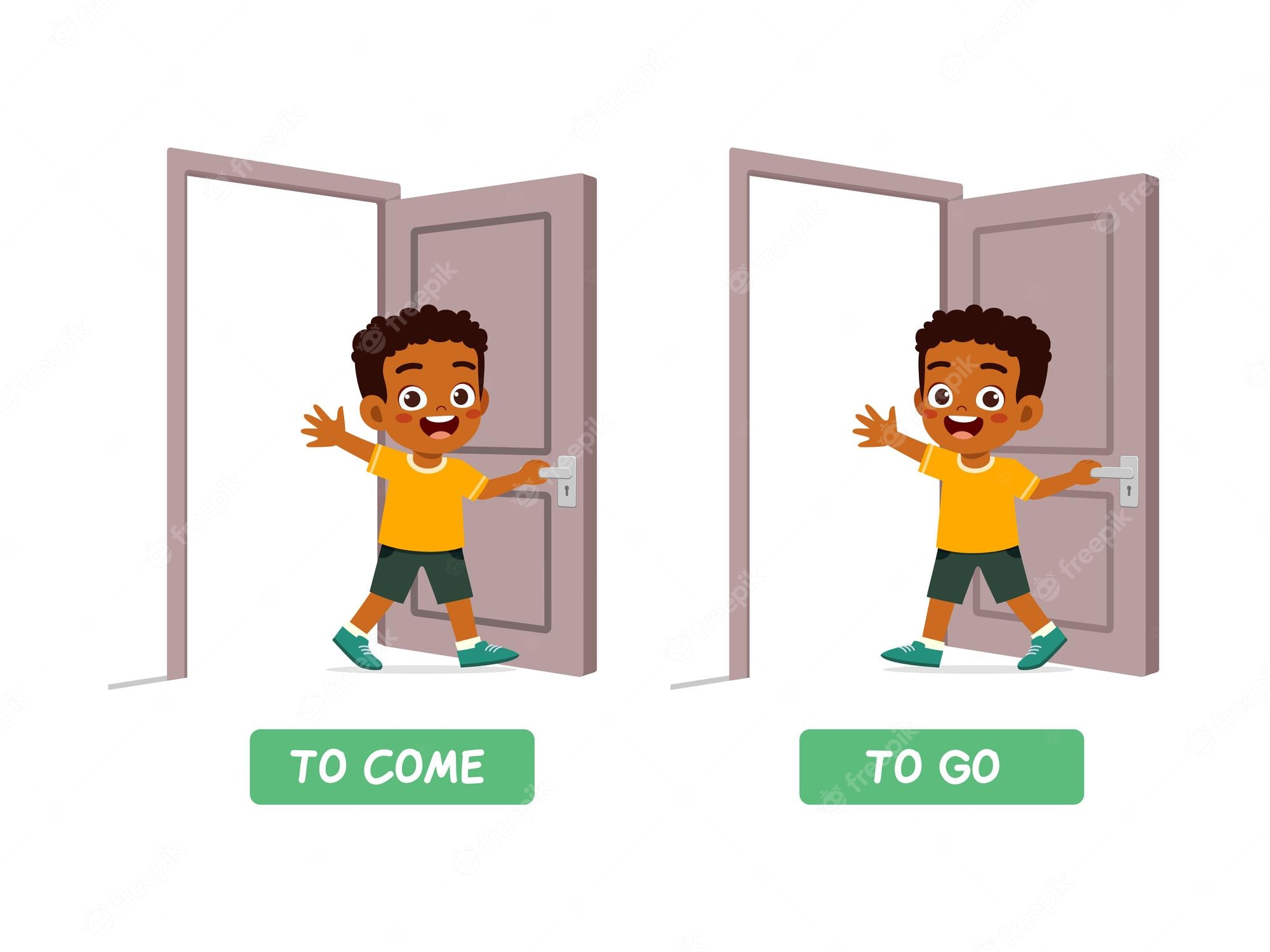Come Bloccare Le App Su Iphone

Ti è mai capitato di prestare il tuo iPhone a un amico o un familiare e temere che finiscano per curiosare tra le tue foto private o inviare messaggi inappropriati a tuo nome? Oppure, sei un genitore preoccupato per l'utilizzo che i tuoi figli fanno delle app e vorresti limitare il loro accesso a contenuti potenzialmente dannosi? In questo articolo, ti guideremo passo dopo passo su come bloccare le app su iPhone, offrendoti diverse soluzioni per proteggere la tua privacy e la sicurezza dei tuoi cari.
Questo articolo è pensato per tutti gli utenti di iPhone, dai principianti agli esperti, che desiderano avere un maggiore controllo sull'utilizzo del proprio dispositivo e delle app installate. Che tu voglia proteggere i tuoi dati personali, limitare l'accesso dei tuoi figli a determinate app o semplicemente disattivare temporaneamente alcune applicazioni, troverai sicuramente una soluzione adatta alle tue esigenze.
Perché Bloccare le App su iPhone?
Esistono diverse ragioni valide per voler bloccare le app su iPhone. Ecco alcuni esempi:
- Protezione della privacy: Impedire l'accesso non autorizzato a foto, messaggi, e-mail e altri dati sensibili.
- Controllo parentale: Limitare l'accesso dei bambini a contenuti inappropriati, giochi violenti o app con acquisti in-app.
- Gestione del tempo: Ridurre la dipendenza dai social media o da altre app che distraggono.
- Sicurezza: Prevenire l'utilizzo di app potenzialmente dannose o infette da malware.
- Limitare i costi: Evitare acquisti in-app accidentali o indesiderati.
Metodi per Bloccare le App su iPhone
Apple offre diverse funzionalità integrate per aiutarti a bloccare le app su iPhone. Esploreremo le opzioni più comuni e ti spiegheremo come utilizzarle al meglio.
1. Utilizzo di "Tempo di Utilizzo" (Screen Time)
Tempo di Utilizzo è una potente funzionalità integrata in iOS che ti consente di monitorare e controllare l'utilizzo del tuo iPhone e delle tue app. Puoi impostare limiti di tempo per app specifiche, bloccare determinate categorie di app e persino impedire l'installazione di nuove app.
Come configurare "Tempo di Utilizzo":
- Vai su Impostazioni > Tempo di Utilizzo.
- Se è la prima volta che lo usi, tocca Attiva "Tempo di Utilizzo" e segui le istruzioni.
- Seleziona Questo è il mio iPhone o Questo è l'iPhone di mio figlio/a a seconda del caso.
Come bloccare app specifiche con "Tempo di Utilizzo":
- Vai su Impostazioni > Tempo di Utilizzo.
- Tocca "Limitazioni app".
- Tocca "Aggiungi limitazione".
- Seleziona le categorie di app che desideri limitare (ad esempio, "Social Network", "Giochi") o seleziona app specifiche individualmente.
- Tocca "Avanti".
- Imposta il limite di tempo desiderato (ad esempio, 1 ora al giorno).
- Puoi anche impostare un orario specifico in cui il limite di tempo sarà attivo.
- Tocca "Aggiungi" per salvare la limitazione.
Quando il limite di tempo viene raggiunto, l'app diventerà grigia e mostrerà un messaggio che indica che il tempo è scaduto. Puoi ignorare il limite di tempo inserendo il codice di "Tempo di Utilizzo" (se ne hai impostato uno).
2. Restrizioni Contenuto e Privacy
Le Restrizioni Contenuto e Privacy in "Tempo di Utilizzo" ti permettono di limitare l'accesso a determinati tipi di contenuti, come musica, film, libri, app e siti web. Puoi anche impedire l'installazione o l'eliminazione di app, oltre che gli acquisti in-app.
Come configurare le Restrizioni Contenuto e Privacy:
- Vai su Impostazioni > Tempo di Utilizzo.
- Tocca "Restrizioni contenuti e privacy".
- Attiva "Restrizioni contenuti e privacy".
- Ora puoi configurare diverse restrizioni:
- Acquisti in-app: Impedisci gli acquisti in-app selezionando "Non consentire".
- Installazione app: Impedisci l'installazione di nuove app selezionando "Non consentire".
- Eliminazione app: Impedisci l'eliminazione di app selezionando "Non consentire".
- Contenuti consentiti: Limita l'accesso a film, programmi TV, libri e app in base all'età. Ad esempio, puoi impedire la visualizzazione di film con classificazione R o l'utilizzo di app adatte solo a utenti di età superiore ai 17 anni.
Le Restrizioni Contenuto e Privacy sono particolarmente utili per il controllo parentale, poiché ti consentono di creare un ambiente sicuro per i tuoi figli sul loro iPhone.
3. Nascondere le App
Anche se non blocca tecnicamente un'app, nasconderla dalla schermata Home la rende meno accessibile e quindi, in un certo senso, "bloccata" agli occhi di chi non sa dove cercarla. Ci sono diversi modi per nascondere le app:
- Spostare l'app in una cartella: Crea una cartella e sposta l'app al suo interno. Puoi anche creare più cartelle e nascondere l'app in una cartella annidata, rendendola ancora più difficile da trovare.
- Spostare l'app nella Libreria app: La Libreria app è una schermata che contiene tutte le tue app organizzate per categoria. Puoi rimuovere un'app dalla schermata Home e lasciarla solo nella Libreria app. Per fare ciò, tieni premuta l'icona dell'app, seleziona "Rimuovi app", quindi seleziona "Sposta nella Libreria app".
Anche se questo metodo non impedisce a qualcuno di trovare e aprire l'app, può essere utile per ridurre la distrazione e rendere meno probabile che tu o qualcun altro apriate l'app accidentalmente.
4. Utilizzo di un'App di Blocco App di Terze Parti (Con Cautela)
Esistono diverse app di blocco app di terze parti disponibili sull'App Store che promettono di proteggere le tue app con una password o un'impronta digitale. Tuttavia, è importante essere molto cauti quando si utilizzano queste app, poiché potrebbero compromettere la tua privacy o la sicurezza del tuo dispositivo. Molte di queste app richiedono l'accesso a dati sensibili e potrebbero non essere affidabili.
Prima di installare un'app di blocco app di terze parti, considera i seguenti fattori:
- Reputazione dello sviluppatore: Ricerca lo sviluppatore dell'app e leggi le recensioni degli utenti.
- Autorizzazioni richieste: Controlla attentamente le autorizzazioni che l'app richiede. Se richiede l'accesso a dati che non sono necessari per la sua funzionalità, evitala.
- Politica sulla privacy: Leggi attentamente la politica sulla privacy dell'app per capire come vengono utilizzati i tuoi dati.
In generale, è consigliabile utilizzare le funzionalità integrate di iOS (Tempo di Utilizzo e Restrizioni Contenuto e Privacy) invece di affidarsi a app di terze parti potenzialmente rischiose. Queste funzionalità offrono un buon livello di protezione e sono integrate nel sistema operativo, il che le rende più sicure e affidabili.
Impostare un Codice per "Tempo di Utilizzo"
Per impedire che i bambini (o chiunque altro) modifichino le impostazioni di "Tempo di Utilizzo" o ignorino i limiti di tempo, è fondamentale impostare un codice di "Tempo di Utilizzo".
Come impostare un codice di "Tempo di Utilizzo":
- Vai su Impostazioni > Tempo di Utilizzo.
- Scorri verso il basso e tocca "Usa codice 'Tempo di utilizzo'".
- Inserisci un codice a quattro cifre.
- Inserisci nuovamente il codice per confermarlo.
- Ti verrà chiesto di inserire un ID Apple e una password per poter reimpostare il codice in caso di smarrimento.
Ricorda: Scegli un codice difficile da indovinare e memorizzalo in un luogo sicuro. Se lo dimentichi, dovrai ripristinare il tuo iPhone alle impostazioni di fabbrica per rimuovere il codice di "Tempo di Utilizzo".
Considerazioni Finali
Bloccare le app su iPhone è un modo efficace per proteggere la tua privacy, limitare l'accesso a contenuti inappropriati e gestire il tuo tempo in modo più efficiente. Le funzionalità integrate di iOS offrono diverse opzioni per bloccare le app, sia temporaneamente che permanentemente. Sfrutta al meglio Tempo di Utilizzo e le Restrizioni Contenuto e Privacy per creare un ambiente sicuro e personalizzato sul tuo iPhone.
Ricorda sempre di essere prudente quando utilizzi app di terze parti e di valutare attentamente le loro autorizzazioni e la loro politica sulla privacy. Nella maggior parte dei casi, le funzionalità integrate di iOS sono sufficienti per soddisfare le tue esigenze di blocco app.
Speriamo che questa guida ti sia stata utile. Ora hai gli strumenti e le conoscenze necessarie per proteggere il tuo iPhone e le tue informazioni personali. Sentiti libero di sperimentare con le diverse impostazioni e trovare la configurazione che meglio si adatta alle tue esigenze.